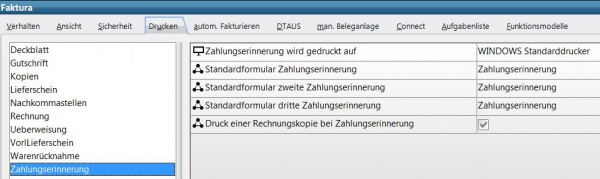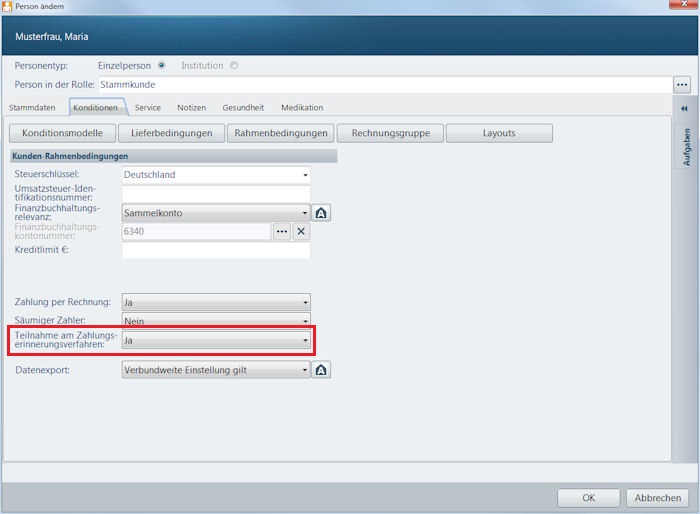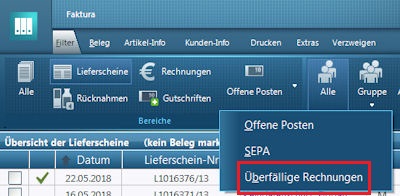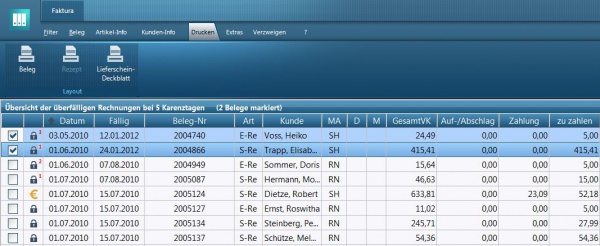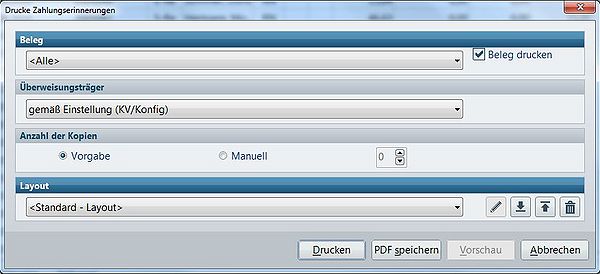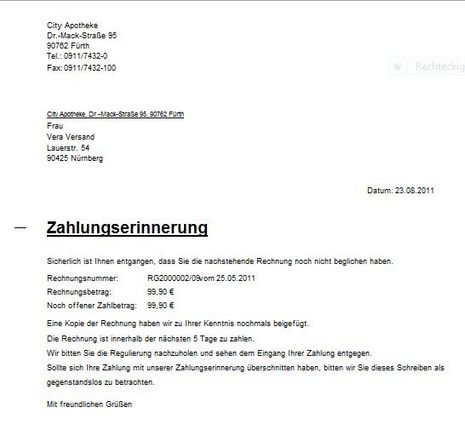Zahlungserinnerung drucken: Unterschied zwischen den Versionen
| (12 dazwischenliegende Versionen von 2 Benutzern werden nicht angezeigt) | |||
| Zeile 1: | Zeile 1: | ||
| − | === Hintergrund | + | <div class="mw-parser-output"> |
| + | <div class="mw-parser-output"> | ||
| + | === Hintergrund === | ||
| − | Es besteht in der Faktura die Möglichkeit, für offene Rechnungen ein Zahlungserinnerungsverfahren durchzuführen. | + | Es besteht in der Faktura die Möglichkeit, für offene Rechnungen ein Zahlungserinnerungsverfahren durchzuführen. Dabei werden Rechnungen von Kunden, die für die Teilnahme am Verfahren gekennzeichnet sind automatisch überprüft und ggf. als überfällig gekennzeichnet. |
| − | Beim Druck eines solchen Beleges aus der speziell gefilterten Belegliste heraus wird eine '' | + | Beim Druck eines solchen Beleges aus der speziell gefilterten Belegliste heraus wird eine Zahlungserinnerung''und ''eine Kopie der Rechnung ausgegeben und dieser Druck beim Beleg vermerkt. Wenn eine Rechnung, zu der eine Zahlungserinnerung gedruckt wurde, nach einer konfigurierbaren Zeitspanne immer noch offen ist, wird sie erneut auf überfällig gesetzt. Es kann dann eine zweite (bzw. dritte etc.) Zahlungserinnerung gedruckt werden. |
| − | + | | |
| + | |||
| + | | ||
| + | </div> | ||
| − | |||
=== Wie verwalte ich meine unbezahlten Rechnungen? === | === Wie verwalte ich meine unbezahlten Rechnungen? === | ||
| − | ==== Welche Einstellungen sind vorzunehmen? | + | ==== Welche Einstellungen sind vorzunehmen? ==== |
*Starten Sie die Applikation '''Konfiguration'''. | *Starten Sie die Applikation '''Konfiguration'''. | ||
*Gehen Sie in den Applikationsbereich ''Applikationseinstellungen''. | *Gehen Sie in den Applikationsbereich ''Applikationseinstellungen''. | ||
*Wählen Sie hier die Einstellungen für die ''Faktura''. | *Wählen Sie hier die Einstellungen für die ''Faktura''. | ||
| − | *Im Register ''Verhalten ''finden Sie die folgenden Parameter, die das Zahlungserinnerungsverfahren steuern. | + | *Im Register ''Verhalten ''finden Sie die folgenden Parameter, die das Zahlungserinnerungsverfahren steuern. |
| − | |||
| − | |||
| − | + | [[File:Zahlungserinnerung 64 1.JPG|400px|Zahlungserinnerung 64 1.JPG]] | |
| − | + | | |
| − | + | *Des Weiteren sind im Register ''Drucken ''die Vorlagen auszuwählen, die standardmäßig für den ersten, zweiten und für alle weiteren Drucke von Zahlungserinnerungen verwendet werden. | |
| − | + | [[File:Zahlungserinnerung 64 2.JPG|600px|Zahlungserinnerung 64 2.JPG]] | |
| − | + | | |
| − | * | + | *Für den Druck der ersten Zahlungserinnerung kann alternativ auch kundenspezifisch ein Layout in der '''Personenverwaltung''' (Register ''Konditionen /'' Bereich ''Layouts'')''' '''festgelegt werden. |
| − | |||
| − | |||
| − | + | | |
| − | + | Grundsätzlich nehmen alle Rechnungskunden am Zahlungserinnerungsverfahren teil. | |
| − | * | + | *Um bei bestimmten Personen die Teilnahme zu deaktivieren suchen Sie den Kunden zunächst in der '''Personenverwaltung '''heraus und wechseln in den ''Ändernmodus''. |
| + | *Im Register ''Konditionen ''finden Sie den Bereich ''Rahmenbedingungen''. | ||
| + | *Hier kann die Teilnahme am Zahlungserinnerungsverfahren durch die Einstellung ''Nein ''deaktiviert werden. | ||
| − | + | <br/> [[File:Zahlungserinnerung 64 3.JPG|Zahlungserinnerung 64 3.JPG]]<br/> | |
| − | + | | |
| − | + | ==== Wo finde ich in WINAPO<sup>®</sup> 64 PRO überfällige Rechnungen? ==== | |
| − | + | * Starten Sie die Applikation '''Faktura.''' | |
| − | + | * Klicken Sie im Register ''Filter'' auf die Menüschaltfläche ''Offene Posten.'' | |
| − | + | *Wählen Sie im Menü den Punkt ''Überfällige Rechnungen.'' | |
| − | + | [[File:Zahlungserinnerung 64 4.JPG|400px|Zahlungserinnerung 64 4.JPG]] | |
| − | + | | |
| − | + | Es öffnet sich die Übersicht der überfälligen Rechnungen. | |
| − | + | [[File:Zahlungserinnerung 64 5.JPG|600px|Zahlungserinnerung 64 5.JPG]] | |
| − | + | Zu entnehmen ist hier u.a. das Fälligkeitsdatum der Rechnung und der Belegstatus. Die hochgestellten roten Zahlen geben an, wie viele Erinnerungen bereits an den Kunden versandt wurden. Ein gelbes Eurosymbol signalisiert eine bereits erfolgte Teilzahlung.<br/> | |
| − | |||
| − | + | | |
| − | + | ==== Wie kann ich Zahlungserinnerungen ausdrucken? ==== | |
| − | + | *Markieren Sie durch Anklicken die zu druckenden Belege in der Belegliste ''überfällige Rechnungen''. | |
| − | + | *Klicken Sie in der Multifunktionsleiste auf das Register ''Drucken'' und dort auf die Funktion ''Beleg.'' | |
| − | <br> | + | <br/> [[File:Zahlungserinnerung 64 6.JPG|600px|Zahlungserinnerung 64 6.JPG]] |
| − | <br> | + | <br/> <br/> Der Druckdialog wird geöffnet. Hier können Sie über die ''Vorschau ''den Beleg ansehen oder über ''Drucken ''gleich erstellen. |
| − | + | Folgend sehen Sie ein Beispiel einer Zahlungserinnerung. Die Originalrechnung wird mit dem Vermerk "Kopie" mit ausgedruckt. | |
| − | + | | |
| − | + | | |
| − | + | [[File:Zahlungserinnerung 3 64.JPG|465x430px|Zahlungserinnerung 3 64.JPG]] | |
| − | [[Category: | + | |
| + | </div> </div> | ||
| + | [[Category:WINAPO® 64 PRO]] [[Category:Faktura]] [[Category:Konfiguration]] [[Category:Personenverwaltung]] | ||
Aktuelle Version vom 23. Mai 2018, 08:15 Uhr
Hintergrund
Es besteht in der Faktura die Möglichkeit, für offene Rechnungen ein Zahlungserinnerungsverfahren durchzuführen. Dabei werden Rechnungen von Kunden, die für die Teilnahme am Verfahren gekennzeichnet sind automatisch überprüft und ggf. als überfällig gekennzeichnet.
Beim Druck eines solchen Beleges aus der speziell gefilterten Belegliste heraus wird eine Zahlungserinnerungund eine Kopie der Rechnung ausgegeben und dieser Druck beim Beleg vermerkt. Wenn eine Rechnung, zu der eine Zahlungserinnerung gedruckt wurde, nach einer konfigurierbaren Zeitspanne immer noch offen ist, wird sie erneut auf überfällig gesetzt. Es kann dann eine zweite (bzw. dritte etc.) Zahlungserinnerung gedruckt werden.
Wie verwalte ich meine unbezahlten Rechnungen?
Welche Einstellungen sind vorzunehmen?
- Starten Sie die Applikation Konfiguration.
- Gehen Sie in den Applikationsbereich Applikationseinstellungen.
- Wählen Sie hier die Einstellungen für die Faktura.
- Im Register Verhalten finden Sie die folgenden Parameter, die das Zahlungserinnerungsverfahren steuern.
- Des Weiteren sind im Register Drucken die Vorlagen auszuwählen, die standardmäßig für den ersten, zweiten und für alle weiteren Drucke von Zahlungserinnerungen verwendet werden.
- Für den Druck der ersten Zahlungserinnerung kann alternativ auch kundenspezifisch ein Layout in der Personenverwaltung (Register Konditionen / Bereich Layouts) festgelegt werden.
Grundsätzlich nehmen alle Rechnungskunden am Zahlungserinnerungsverfahren teil.
- Um bei bestimmten Personen die Teilnahme zu deaktivieren suchen Sie den Kunden zunächst in der Personenverwaltung heraus und wechseln in den Ändernmodus.
- Im Register Konditionen finden Sie den Bereich Rahmenbedingungen.
- Hier kann die Teilnahme am Zahlungserinnerungsverfahren durch die Einstellung Nein deaktiviert werden.
Wo finde ich in WINAPO® 64 PRO überfällige Rechnungen?
- Starten Sie die Applikation Faktura.
- Klicken Sie im Register Filter auf die Menüschaltfläche Offene Posten.
- Wählen Sie im Menü den Punkt Überfällige Rechnungen.
Es öffnet sich die Übersicht der überfälligen Rechnungen.
Zu entnehmen ist hier u.a. das Fälligkeitsdatum der Rechnung und der Belegstatus. Die hochgestellten roten Zahlen geben an, wie viele Erinnerungen bereits an den Kunden versandt wurden. Ein gelbes Eurosymbol signalisiert eine bereits erfolgte Teilzahlung.
Wie kann ich Zahlungserinnerungen ausdrucken?
- Markieren Sie durch Anklicken die zu druckenden Belege in der Belegliste überfällige Rechnungen.
- Klicken Sie in der Multifunktionsleiste auf das Register Drucken und dort auf die Funktion Beleg.
Der Druckdialog wird geöffnet. Hier können Sie über die Vorschau den Beleg ansehen oder über Drucken gleich erstellen.
Folgend sehen Sie ein Beispiel einer Zahlungserinnerung. Die Originalrechnung wird mit dem Vermerk "Kopie" mit ausgedruckt.